Mit Adobe Premiere Rauschen reduzieren - so klappt's
Rauschen kann ein großes Problem bei der Arbeit mit Filmmaterial sein, insbesondere wenn es bei schlechten Lichtverhältnissen aufgenommen wurde. Zum Glück gibt es in Adobe Premiere Pro eine Reihe von Werkzeugen und Techniken, mit denen Sie das Rauschen effektiv reduzieren und die Gesamtqualität Ihres Videos verbessern können.
Wir zeigen Ihnen Schritt für Schritt, wie Sie diese Werkzeuge und Techniken verwenden, und geben Ihnen Tipps, wie Sie in Premiere Pro Körnung entfernen können. Egal, ob Sie Anfänger oder erfahrener Videobearbeiter sind, dieses Tutorial wird Ihnen helfen, Ihre Fähigkeiten zu verbessern und hochwertige, rauschfreie Videos zu produzieren.
Teil 1. Was ist Videorauschen?

Videorauschen ist ein unerwünschtes visuelles Artefakt, das als zufällige Farbsprenkel in einem Videobild erscheint. Es wird oft durch schlechte Lichtverhältnisse, hohe ISO-Einstellungen einer Kamera oder eine schlechte Videokompression verursacht.
Bei der Rauschunterdrückung von Videos geht es darum, dieses Rauschen aus einem Video zu entfernen oder zu reduzieren, um die Gesamtqualität des Videos zu verbessern. Es gibt eine Vielzahl von Techniken und Tools, die zu diesem Zweck eingesetzt werden können, darunter softwarebasierte Rauschunterdrückungsfilter, Algorithmen zur Rauschunterdrückung und hardwarebasierte Rauschunterdrückungssysteme.
Diese Methoden können sowohl auf vorab aufgezeichnetes Videomaterial als auch auf Live-Videostreams angewendet werden. Das Ziel der Video-Rauschreduzierung ist es, so viele Details und Schärfe wie möglich zu erhalten und gleichzeitig so viel Rauschen wie möglich zu entfernen. Schauen wir uns an, wie Sie mit Premiere Pro Videorauschen reduzieren können.
Teil 2. Wie kann ich ein Video in Premiere Pro weniger unscharf machen?
Bei der Videobearbeitung kann Rauschen ein großes Hindernis auf dem Weg zum gewünschten Endprodukt sein. Adobe Premiere Pro bietet eine Vielzahl von Werkzeugen und Techniken, mit denen Sie das Rauschen im Videomaterial reduzieren können.
Wir zeigen Ihnen, wie Sie den Median-Effekt und Masken verwenden, um Rauschen aus Ihren Videos zu entfernen. Hier erfahren Sie, wie Sie das Rauschen in Premiere Pro reduzieren können.
-
Schritt 1: Der erste Schritt zur Reduzierung des Rauschens besteht darin, den Effekt Median zu Ihrem Filmmaterial hinzuzufügen. Importieren Sie dazu einfach Ihr Filmmaterial in die Timeline und suchen Sie dann im Effekte-Bedienfeld nach dem Effekt Median. Ziehen Sie den Effekt per Drag & Drop auf Ihren Clip, um ihn anzuwenden.

-
Schritt 2: Um die verrauschten Bereiche des Filmmaterials gezielt zu markieren, müssen Sie Masken verwenden. Wählen Sie im Effekteinstellungsfenster die entsprechende Maskenform für Ihren Clip aus und verwenden Sie das Stiftwerkzeug, um die Maske zu verschieben und in der Größe zu verändern, um die verrauschten Bereiche abzudecken. Erhöhen Sie die Einstellung Feder auf +100, damit sich der Effekt nahtlos in das übrige Filmmaterial einfügt. Wiederholen Sie diesen Vorgang nach Bedarf, bis alle verrauschten Bereiche maskiert sind.

-
Schritt 3: Nachdem Sie Ihre Masken platziert haben, können Sie nun die Radiuseinstellungen des Effekts Median anpassen, um das Rauschen zu reduzieren. Experimentieren Sie mit verschiedenen Einstellungen, bis Sie den gewünschten Grad der Rauschreduzierung erreicht haben.

Teil 3. Wie reduziere ich Rauschen in Premiere mit Plugins zur Rauschunterdrückung?
Im Folgenden finden Sie zwei Plugins zur Rauschunterdrückung, die Sie mit Premiere verwenden können. Schauen wir uns diese beiden Premiere Pro-Plugins zur Rauschreduzierung einmal an:
1. Neat Video
Wenn es um Entrauschungs-Plugins für Premiere Pro geht, ist Neat Video bei weitem die bekannteste Option.
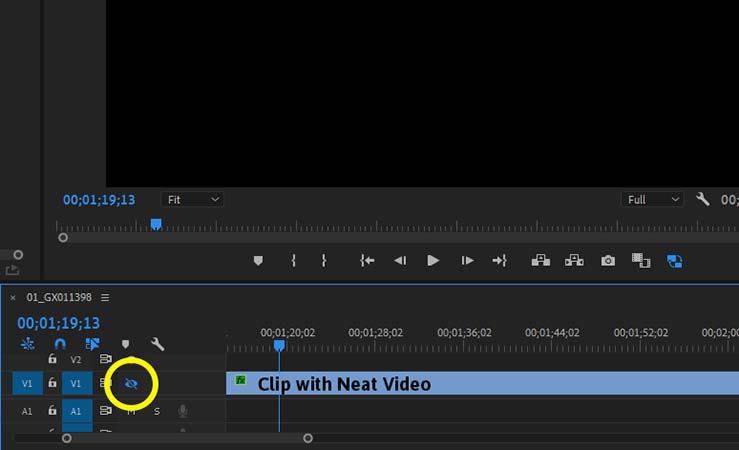
Viele Experten verlassen sich bei ihrer täglichen Arbeit auf seine Leistungsfähigkeit und Geschwindigkeit. Es gibt Versionen für Windows und macOS, und es ist mit anderen wichtigen Videobearbeitungsprogrammen wie Final Cut und Avid kompatibel. Auch Neat Video bietet zusätzlich zu seiner kostenlosen "Basic"-Version eine kostenpflichtige "Premium"-Edition an.
Folgende Funktionen sind in Neat Video enthalten:
- Verfügbar für Windows und macOS
- Erzeugt ein Geräuschprofil
- Ermöglicht es Benutzern, ihr eigenes Filmmaterial zu importieren, um es als Rauschprofil zu verwenden, oder bestimmte Teile des Filmmaterials auszuwählen, die verwendet werden solle
- Sie finden sie im Bedienfeld Videoeffekte in Premiere Pro
2. Red Giant Denoiser
Es gibt eine Reihe von leistungsstarken Entrauschungs-Plugins, aber Magic Bullet Denoiser III ist mit PC und Mac OS kompatibel und gehört zu den effektivsten. Sie können die Premium-Version kostenlos ausprobieren, und die Testversion ist absolut effektiv.
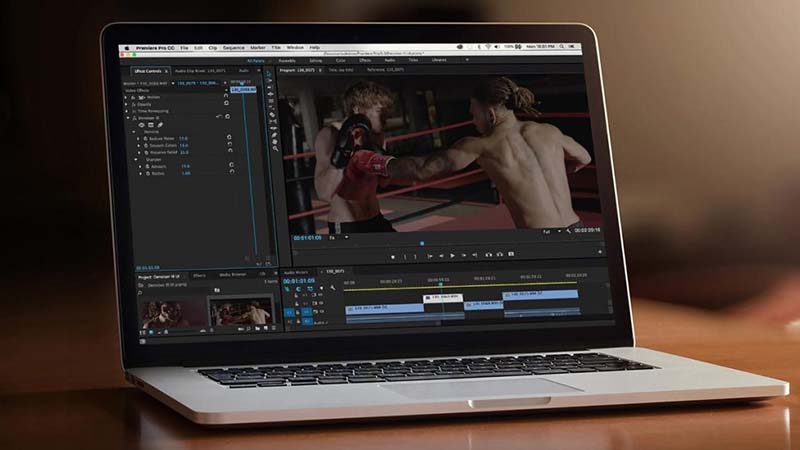
Die Premium-Version kostet allerdings etwa doppelt so viel wie die von Neat Video. Die gesamte Palette der Magic Bullet-Plugins ist möglicherweise die kostengünstigste Option für ernsthafte Anwender.
Folgende Funktionen stehen Ihnen bei Red Giant Denoiser zur Verfügung:
- Kompatibel mit PC und Mac OS
- Bietet eine kostenlose Testversion und eine kostenpflichtige Premium-Version
- Die Kosten für die Premium-Version sind etwa doppelt so hoch wie die von Neat Video
- Es funktioniert durch die Erstellung eines Geräuschprofils
- Verfügt über einfache und leicht zu bedienende Steuerelemente mit grundlegenden Schiebereglern für die Einstellung von Rauschen, Farbglättung und Detailerhalt.
Teil 4. FAQs zu Video-Rauschen reduzieren in Premiere
1. Was ist der Unterschied zwischen Video entrauschen und Hintergrundrauschen entfernen?
Die Entrauschung eines Videos bezieht sich auf das Entfernen oder Reduzieren von unerwünschtem visuellen Rauschen in einem Video. Diese Art von Rauschen wird oft durch schlechte Lichtverhältnisse, hohe ISO-Einstellungen einer Kamera oder eine schlechte Videokomprimierung verursacht.
Hintergrundgeräusche aus einem Video entfernen Premiere pro bezieht sich auf den Prozess der Beseitigung oder Reduzierung unerwünschter Tongeräusche aus einer Video- oder Audioaufnahme. Diese Art von Rauschen kann durch eine Vielzahl von Faktoren verursacht werden, z. B. durch Hintergrundgeräusche, Verkehr, Wind usw. Das Ziel der Entfernung von Hintergrundgeräuschen ist die Verbesserung der Audioqualität der Aufnahme.
2. Wie entfernt man Hintergrundgeräusche?
Es gibt verschiedene Möglichkeiten, Hintergrundgeräusche aus einer Video- oder Audioaufnahme zu entfernen. Eine gängige Methode ist die Verwendung von Software zur Rauschunterdrückung, wie z.B. HitPaw Univd, mit dem Sie unerwünschte Hintergrundgeräusche aus Ihren Videos und Audioaufnahmen entfernen können. Diese Software bietet eine Funktion zur Entfernung von Hintergrundgeräuschen, die fortschrittliche Algorithmen nutzt, um Hintergrundgeräusche präzise und effizient zu analysieren und zu entfernen.
Teil 5. Beste-Alternative: Erstaunlicher KI Video Upscaler zum Entfernen von Rauschen aus Videos
Neben Adobe Premiere Pro gibt es auf dem Markt viele andere Alternativen zum Entfernen von Rauschen aus Videomaterial. Eine solche Alternative ist HitPaw VikPea, ein leistungsstarkes KI-basiertes Tool, das speziell dafür entwickelt wurde, Rauschen und Körnung aus Videos mit niedriger Auflösung zu entfernen. HitPaw VikPea verfügt über eine benutzerfreundliche Oberfläche, die es Anwendern aller Kenntnisstufen leicht macht, die gewünschten Ergebnisse zu erzielen. Außerdem nutzt es fortschrittliche KI-Technologie, um die Qualität des Videos zu verbessern, indem es Rauschen und Körnung effektiv entfernt und die Gesamtschärfe und Klarheit des Materials verbessert.
Darüber hinaus bietet HitPaw VikPea eine Funktionsvorschau ohne Wasserzeichen, so dass Sie das Ergebnis der Verbesserung sehen können, ohne das Originalvideo zu beeinflussen.

HitPaw VikPea verfügt über leistungsstarke Funktionen wie z. B.:
- KI-basierte Technologie zur Video-Enhancement
- Einfache, übersichtliche und leicht zu bedienende Benutzeroberfläche
- Ausgereifte KI-Technologie
- Vorschau ohne Wasserzeichen
- Körnung, Rauschen und Unschärfe reduzieren
- Videos mit niedriger Auflösung hochskalieren
- 100% sicher in der Anwendung und werbefrei
Einfache Schritte zur Verwendung von HitPaw VikPea zum Entfernen von Rauschen aus Premiere pro-Videos:
-
Schritt 1. Gehen Sie auf die offizielle Website, um HitPaw VikPea herunterzuladen und auf Ihrem Computer zu installieren.
-
Schritt 2. Jetzt, da Sie die Software eingerichtet haben, können Sie Ihr Filmmaterial zum Leben erwecken. Importieren Sie das Video, das Sie verbessern möchten, indem Sie auf die Schaltfläche "Datei wählen" klicken oder ziehen Sie das Originalvideo einfach per Drag & Drop in die Software. HitPaw VikPea unterstützt verschiedene Eingabeformate, darunter so beliebte wie MP4 und MOV.

-
Schritt 3. HitPaw VikPea bietet Ihnen 4 verschiedene KI-Modelle zur Auswahl, die jeweils auf einen bestimmten Zweck zugeschnitten sind. Ob allgemeines Entrauschungsmodell, Gesichtsmodell, Animationsmodell oder Einfärbemodell, Sie werden sicher das perfekte Modell für Ihr Video finden.

-
Schritt 4. Sobald Sie Ihr Video hochgeladen und ein KI-Modell ausgewählt haben, ist es an der Zeit, eine Vorschau des Zaubers zu sehen. Klicken Sie auf die Schaltfläche "Vorschau" und warten Sie ein paar Sekunden, bis die Software das Video verarbeitet hat.

-
Schritt 5. Wenn Sie mit dem Ergebnis zufrieden sind, klicken Sie auf die Schaltfläche "Exportieren", um das verbesserte Video zu speichern. Jetzt ist es an der Zeit, Ihr neu aufpoliertes Material mit der Welt zu teilen.

Teil 6. Fazit
Die Rauschunterdrückung ist ein wichtiger Schritt bei der Videobearbeitung. Sie hilft dabei, unerwünschtes visuelles Rauschen aus einem Video zu entfernen oder zu reduzieren. Dies kann durch eine Vielzahl von Faktoren verursacht werden, z. B. durch schlechte Lichtverhältnisse, hohe ISO-Einstellungen einer Kamera oder eine schlechte Videokomprimierung.
Wenn es um Rauschunterdrückung geht, gibt es viele Optionen auf dem Markt. Ein Tool, das jedoch heraussticht, ist HitPaw VikPea. Diese Software verwendet fortschrittliche KI-Technologie, um Rauschen und Körnung aus Videos mit niedriger Auflösung effektiv zu entfernen. Laden Sie sie noch heute herunter!

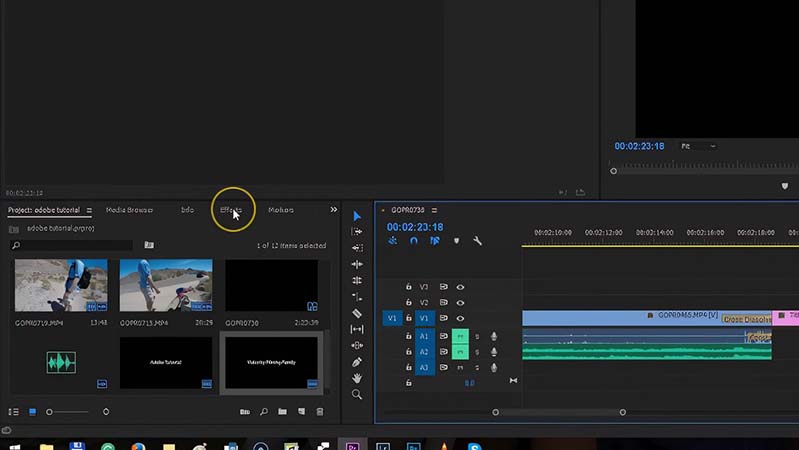
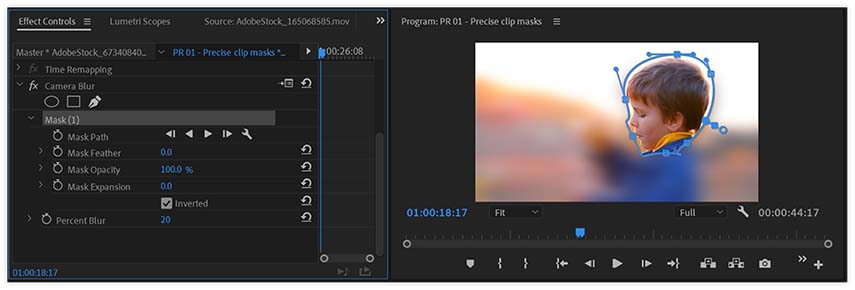
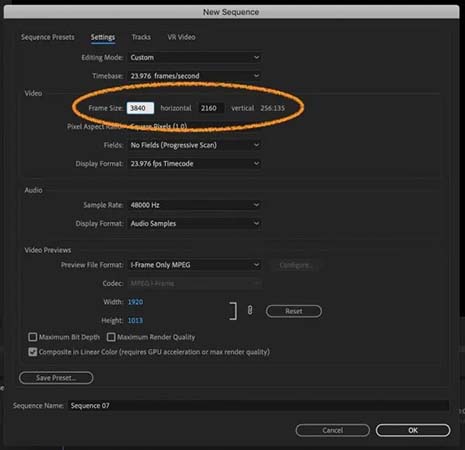









 HitPaw FotorPea
HitPaw FotorPea HitPaw Univd
HitPaw Univd 




Teile diesen Artikel:
Wählen Sie die Produktbewertung:
Joshua Hill
Chefredakteur
Ich bin seit über fünf Jahren als Freiberufler tätig. Es ist immer beeindruckend Wenn ich Neues entdecke Dinge und die neuesten Erkenntnisse, das beeindruckt mich immer wieder. Ich denke, das Leben ist grenzenlos.
Alle Artikel anzeigenKommentar hinterlassen
Erstellen Sie Ihre Rezension für HitPaw-Artikel